cad中怎么创建绘图仪向导?
来源:网络收集 点击: 时间:2024-03-01【导读】:
今天小编想要在cad中打印图片,但是分辨率很不清楚,那么怎么才能在cad中打印出来的图片比较清晰呢,那么首先就先自己添加一个绘图仪向导,那么怎么添加一个绘图仪向导呢?小编给你分享一下小编的方法,交流,如果有好的方法,评论给小编,共享哈工具/原料morecad方法/步骤1/12分步阅读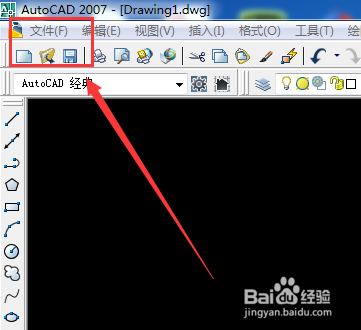
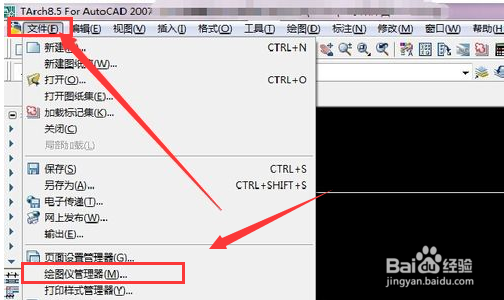 2/12
2/12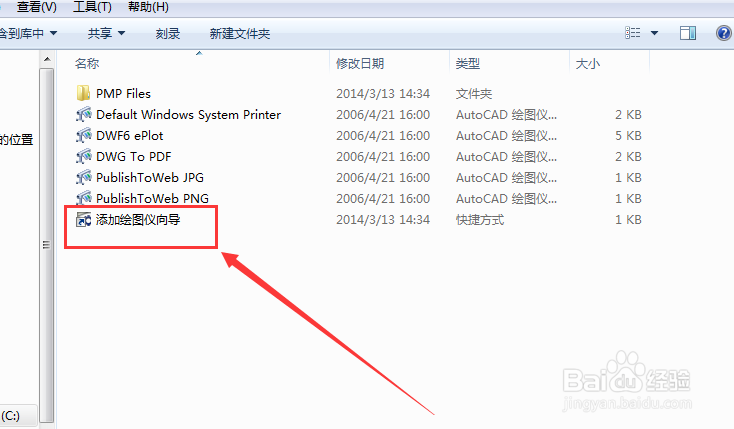 3/12
3/12
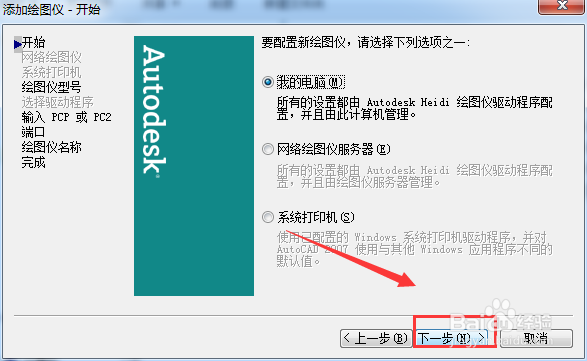 4/12
4/12 5/12
5/12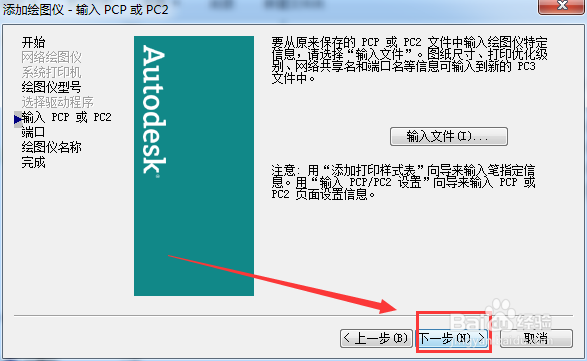
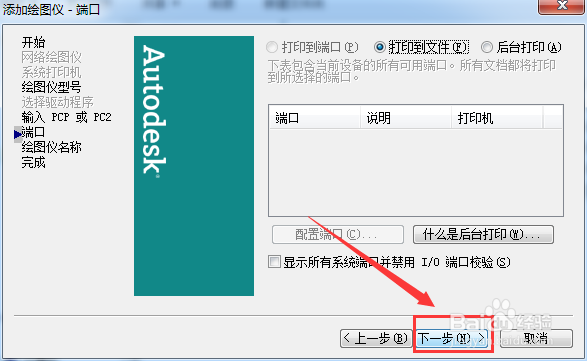 6/12
6/12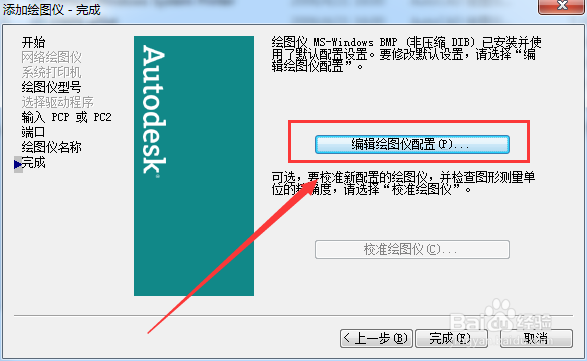 7/12
7/12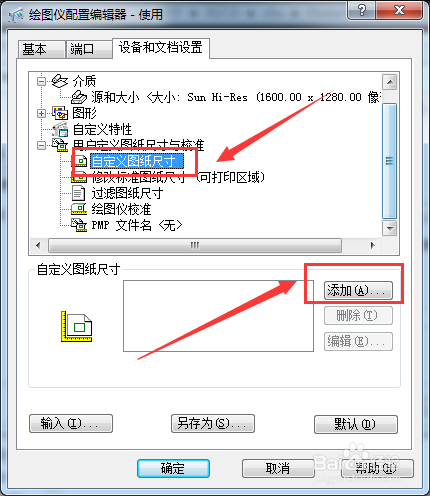 8/12
8/12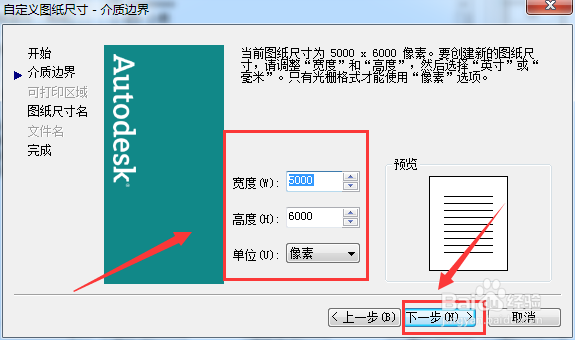
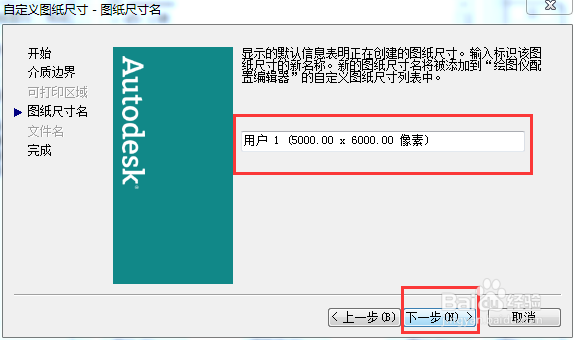 9/12
9/12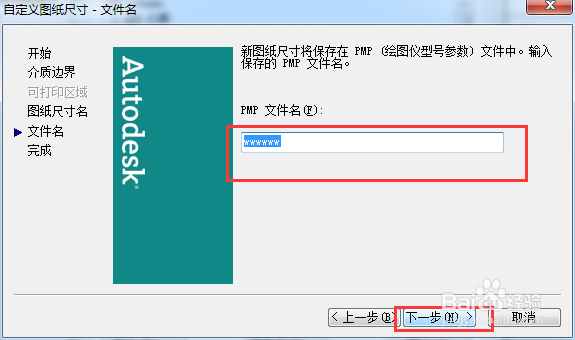

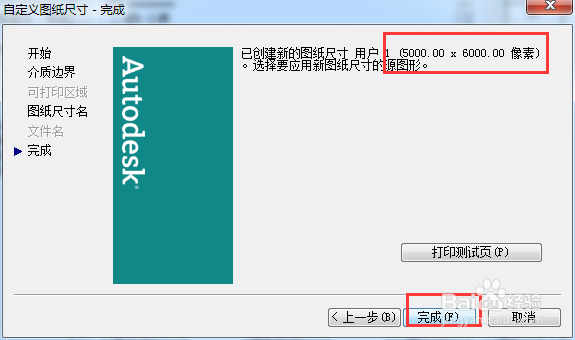 10/12
10/12 11/12
11/12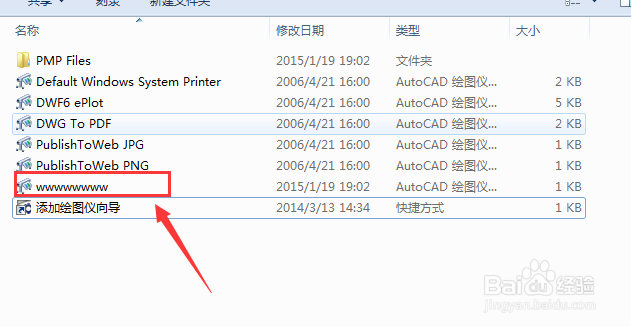 12/12
12/12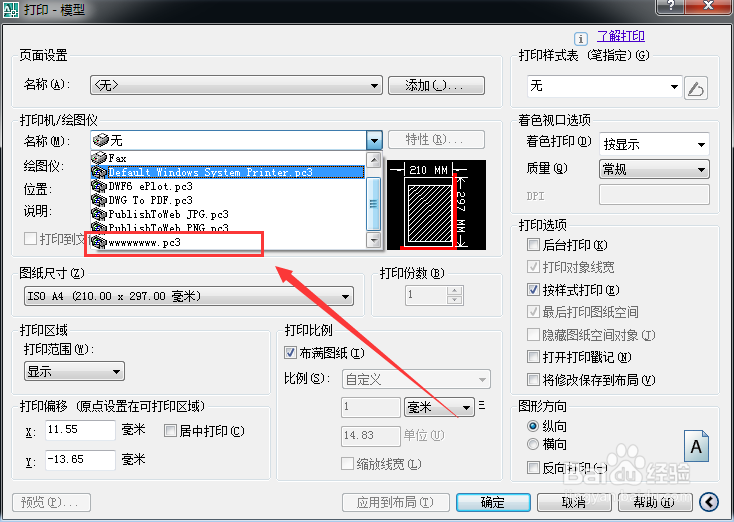
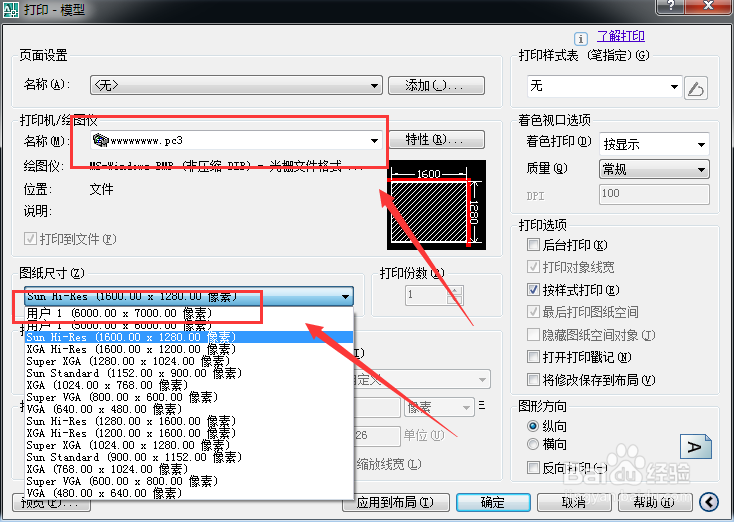 注意事项
注意事项
首先打开cad,然后找到文件——绘图仪管理器
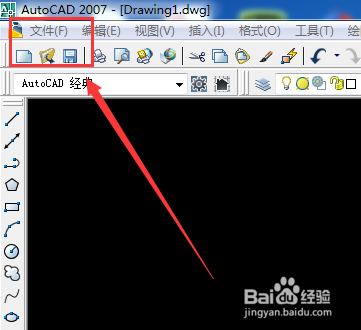
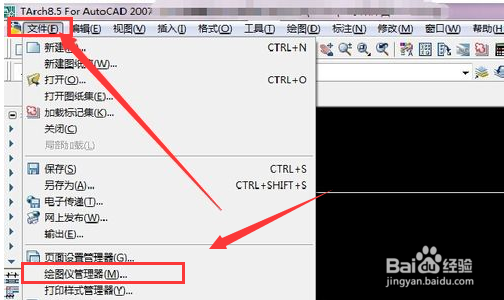 2/12
2/12然后点击添加绘图仪向导
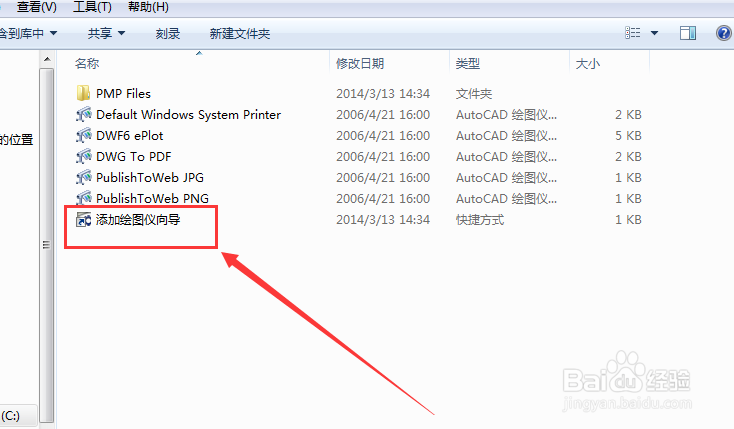 3/12
3/12然后根据提示,点击下一步,然后下一步

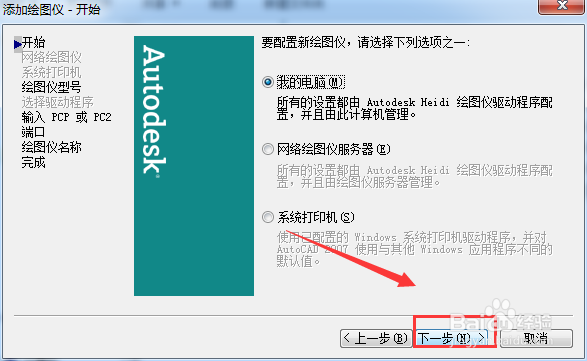 4/12
4/12然后在这一界面,进行设置,如图所示,然后点击下一步
 5/12
5/12继续下一步,下一步
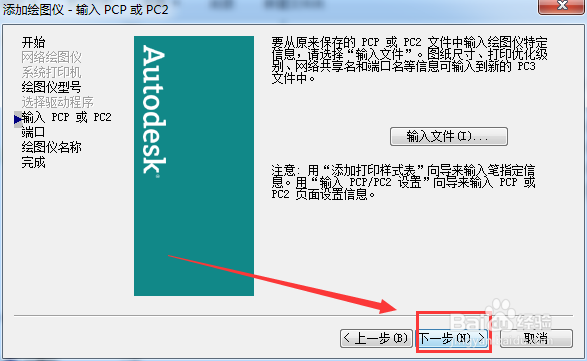
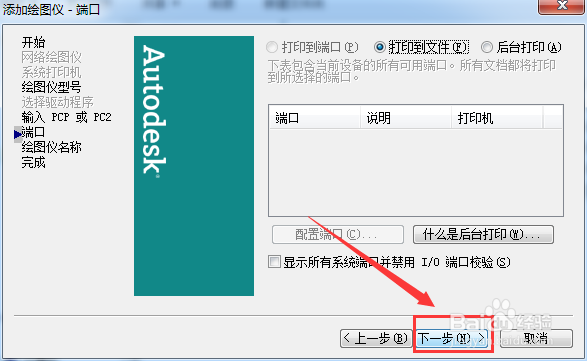 6/12
6/12点击编辑绘图仪配置
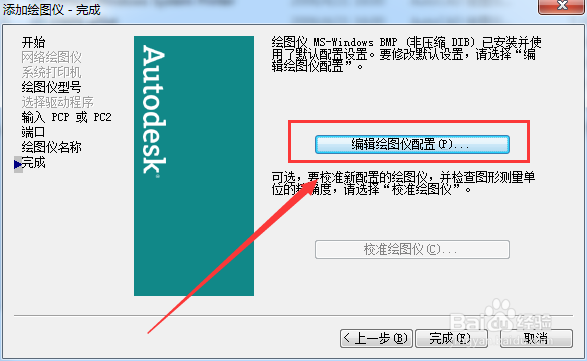 7/12
7/12在弹出来的界面里面进行点击自定义图纸尺寸——添加
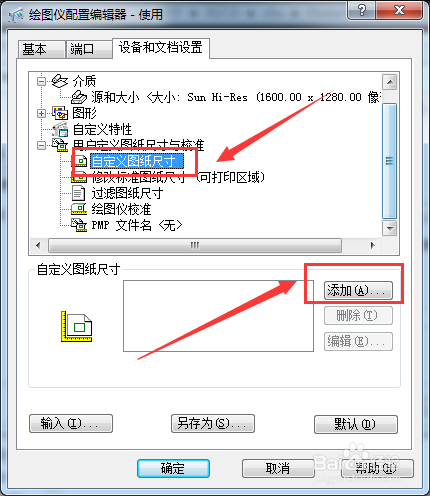 8/12
8/12然后点击介质边界,进行设置,这个可以根据自己的需要进行设置
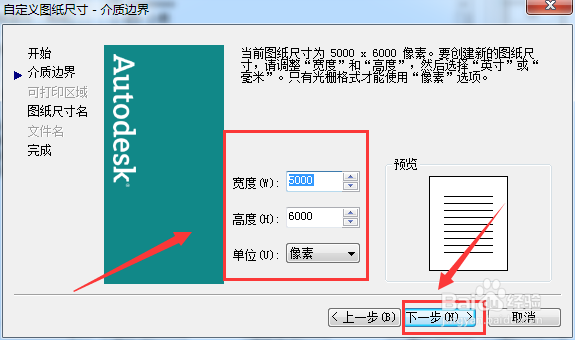
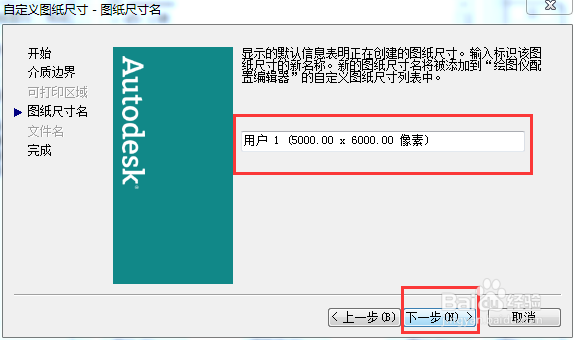 9/12
9/12然后给图纸命名,然后下一步,然后点击完成
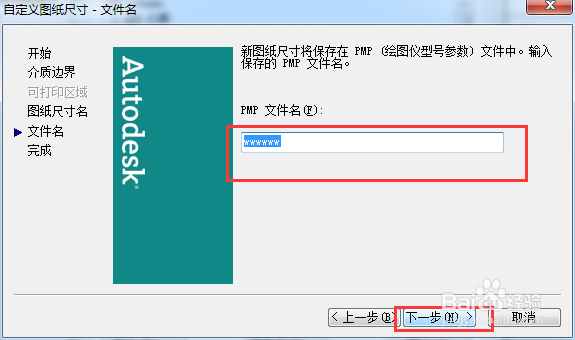

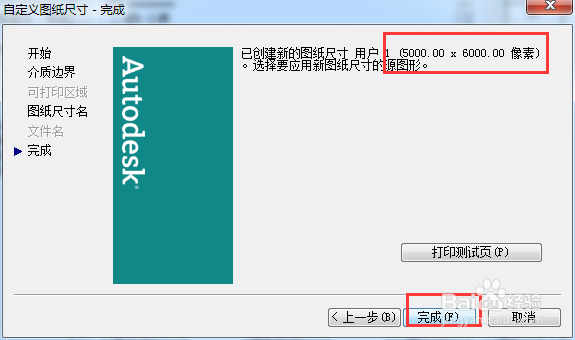 10/12
10/12然后点击确定
 11/12
11/12然后会发现,已经添加成功
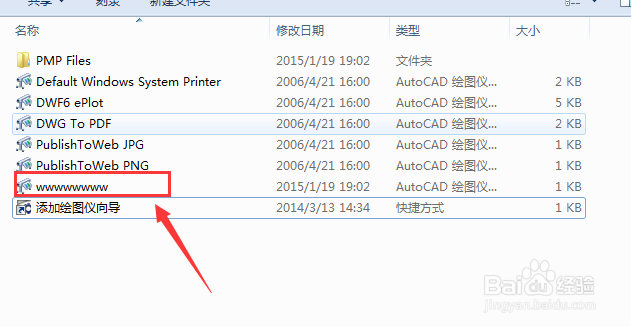 12/12
12/12然后在cad中,可以看到添加的绘图向导了,然后选择使用即可
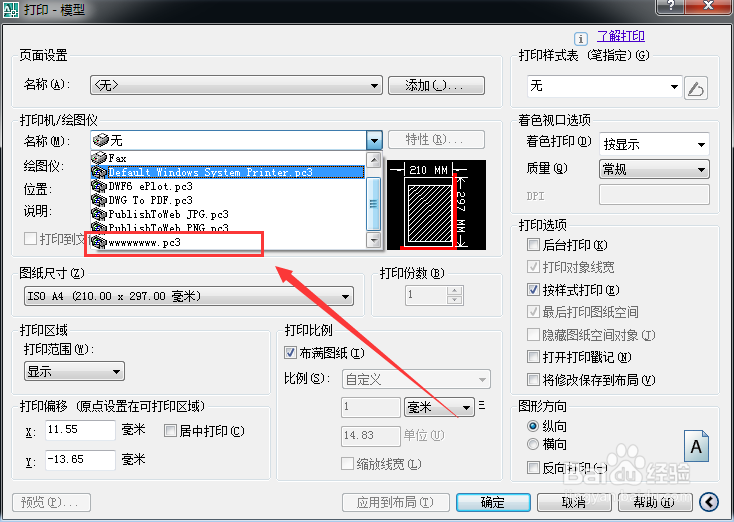
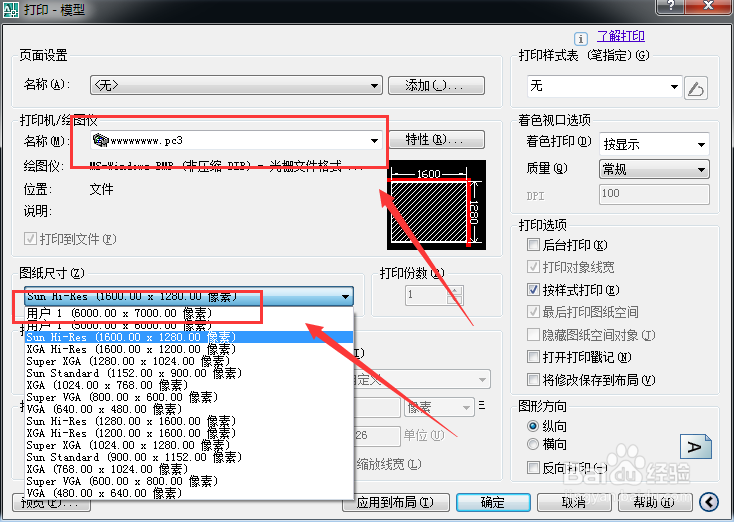 注意事项
注意事项如果此经验对你有帮助,记得给小编投票或者是点赞收藏呦
这种图片打印出来时bmp的格式,如果需要可以再ps中调成JPEG格式
cad版权声明:
1、本文系转载,版权归原作者所有,旨在传递信息,不代表看本站的观点和立场。
2、本站仅提供信息发布平台,不承担相关法律责任。
3、若侵犯您的版权或隐私,请联系本站管理员删除。
4、文章链接:http://www.1haoku.cn/art_196960.html
上一篇:对不起什么意思
下一篇:win10录屏快捷键
 订阅
订阅